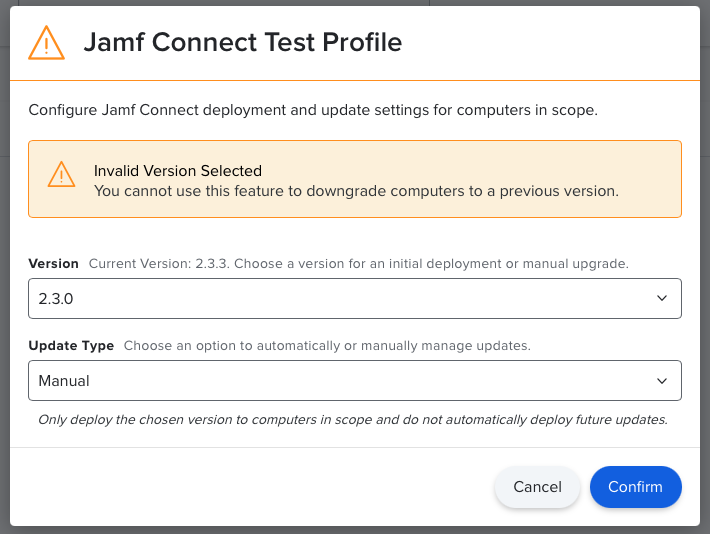Implementación y actualizaciones de Jamf Connect
En función de si estás haciendo la implementación en ordenadores existentes que ya están inscritos en Jamf Pro o en ordenadores nuevos a través de Inscripción Automatizada de Dispositivos, puedes usar uno de los siguientes métodos de implementación:
- Ordenadores existentes—
Configura ajustes de implementación y actualización para implementar automáticamente el paquete de Jamf Connect en ordenadores del ámbito de tus perfiles de configuración.
- Ordenadores nuevos—
Crea una inscripción con PreStage con el paquete de Jamf Connect y los archivos e imágenes personalizados necesarios para los ajustes de implementación. Para asegurarte de que tu paquete de archivos personalizados y el paquete de Jamf Connect se instalan en el orden correcto durante Inscripción Automatizada de Dispositivos, se recomienda cargar manualmente el paquete de Jamf Connect en Jamf Pro e incluirlo como un paquete de inscripción.
Una vez completada la inscripción, puedes usar los ajustes de actualización de Jamf Connect para perfiles de configuración para gestionar actualizaciones subsiguientes.
Ten en cuenta lo siguiente al configurar la implementación y las actualizaciones de Jamf Connect:
Si un ordenador está en el ámbito de varios perfiles de configuración, como perfiles de configuración diferentes para la ventana de inicio de sesión y la app de barra de menús, Jamf Pro usa el tipo de actualización más proactivo para los ordenadores que están en el ámbito de ambos perfiles.
No puedes configurar actualizaciones automáticas para completar actualizaciones principales (p. ej. de la 1.19.3 a la 2.0.0 o posterior). Para completar una actualización principal para Jamf Connect, usa una política.
Esta prestación no se puede usar para retroceder a una versión inferior de Jamf Connect en ordenadores.
Configuración de ajustes de implementación y actualización de Jamf Connect
Puedes configurar Jamf Pro para implementar Jamf Connect en ordenadores existentes y actualizar automáticamente la versión a medida que haya nuevas versiones disponibles. Para ello, debes asignar ajustes de implementación y actualización a un perfil de configuración existente en Jamf Pro que tenga ajustes de Jamf Connect. Jamf Pro instalará y actualizará los ordenadores que estén en el ámbito del perfil de configuración oportunamente.
Se recomienda usar este método de implementación en los siguientes escenarios:
-
Al implementar Jamf Connect por primera vez en ordenadores que ya están inscritos en Jamf Pro.
-
Al gestionar ajustes de actualizaciones automáticas para ordenadores existentes que ya tienen Jamf Connect instalado.
-
Jamf Pro 10.30.0 o posterior
-
Uno o más perfiles de configuración de Jamf Connect en Jamf Pro.
Implementación de Jamf Connect mediante una inscripción con PreStage de Jamf Pro
Puedes usar una inscripción con PreStage para implementar el paquete de Jamf Connect, perfiles de configuración y paquetes de archivos e imágenes personalizados.
-
Integra Jamf Pro con Inscripción Automatizada de Dispositivos.
Si quieres más información, consulta Integración con Inscripción Automatizada de Dispositivos en la Guía del administrador de Jamf Pro.
-
Carga el paquete de Jamf Connect y el paquete de archivos personalizados en Jamf Pro.
Si quieres más información, consulta Empaquetado de archivos e imágenes con Composer.
-
Crea o carga perfiles de configuración de ordenador para Jamf Connect.
Si quieres más información, consulta Creación de un perfil de configuración con Jamf Pro.
Los ordenadores del ámbito ahora se inscribirán usando la inscripción con PreStage.
Eliminación de ajustes solo de inscripción en Jamf Connect
Los procedimientos de prácticas recomendadas cubren situaciones habituales. No obstante, es posible que las siguientes recomendaciones no se apliquen en tu entorno.-
Crea un grupo de ordenadores inteligente que incluya todos los ordenadores que han completado la inscripción y la creación de cuentas con Jamf Pro y Jamf Connect.
-
Para tu perfil de configuración de Jamf Connect específico para ajustes solo de inscripción, configura el ámbito de modo que excluya el grupo inteligente creado en el paso 1.
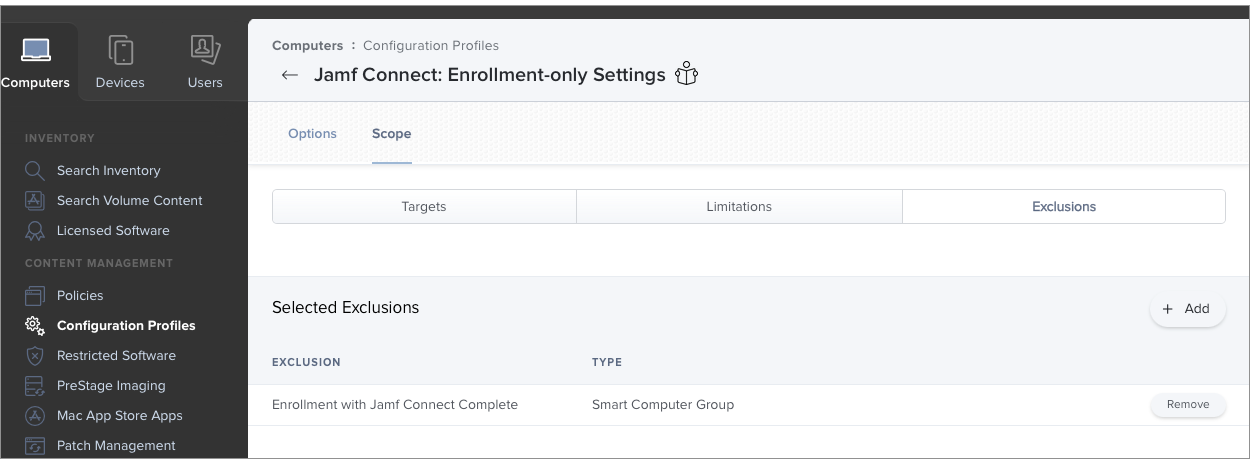
Actualizaciones de Jamf Connect
Cuando llega una nueva versión de Jamf Connect, Jamf Pro actualiza automáticamente ordenadores en el ámbito de tus perfiles de configuración usando el ajuste Tipo de actualización seleccionado.
Salvo que la nueva versión de Jamf Connect introduzca ajustes nuevos que quieras configurar, no necesitas actualizar tus perfiles de configuración de Jamf Connect.
Ten en cuenta lo siguiente al configurar actualizaciones automáticas de Jamf Connect:
Si un ordenador está en el ámbito de varios perfiles de configuración, como perfiles de configuración diferentes para la ventana de inicio de sesión y la app de barra de menús, Jamf Pro usa el tipo de actualización más proactivo para los ordenadores que están en el ámbito de ambos perfiles.
No puedes configurar actualizaciones automáticas para completar actualizaciones principales (p. ej. de la 1.19.3 a la 2.0.0 o posterior). Para completar una actualización principal para Jamf Connect, usa una política.
Esta prestación no se puede usar para retroceder a una versión inferior de Jamf Connect en ordenadores.
Se pueden configurar los siguientes tipos de actualización:
- Mantenimiento—Implementa automáticamente actualizaciones de mantenimiento (p. ej., 1.0.1) en los ordenadores del ámbito.
- Menores y de mantenimiento—Implementa automáticamente actualizaciones menores y de mantenimiento (p. ej., 1.0.1) en los ordenadores del ámbito.
- Manual—
Implementa solo la versión elegida en los ordenadores del ámbito y no implementes automáticamente actualizaciones futuras.
- Ninguno—Implementa solo la versión elegida en los ordenadores del ámbito que aún no tengan instalado Jamf Connect. Los ordenadores que ya tengan instalada una versión de Jamf Connect no recibirán actualizaciones.
Implementa la última versión de Jamf Connect e implementa automáticamente las actualizaciones futuras.
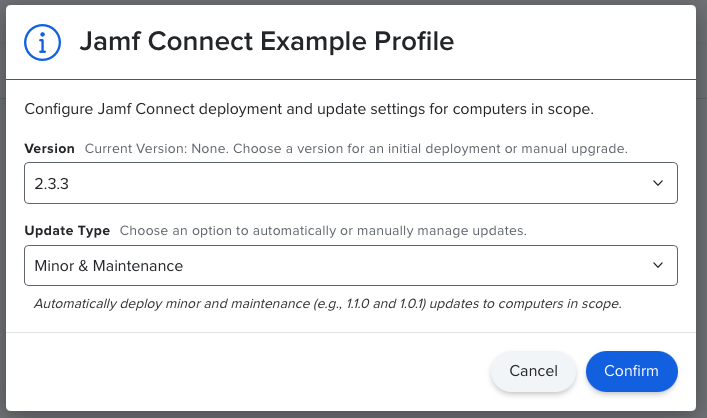
Implementa solo una versión concreta de Jamf Connect en los ordenadores y no implementes automáticamente actualizaciones futuras.
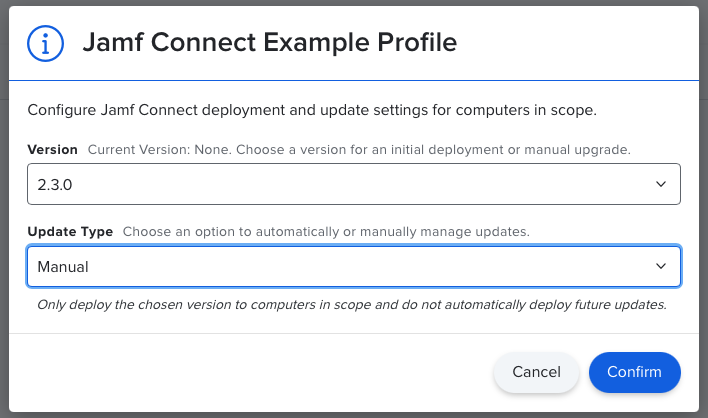
-
Si eliges implementar una versión anterior de Jamf Connect y simultáneamente eliges un tipo de actualización que provocaría que Jamf Pro se actualizara inmediatamente a una versión más reciente, se muestra el siguiente error:

-
Si eliges implementar una versión de Jamf Connect que es más antigua que la que tienes instalada, se muestra el siguiente error: